- โปรแกรมฟรี EaseUS
- Data Recovery Wizard Free
- Todo Backup Free
- Partition Master Free
Table of Contents
![]() Related Posts
Related Posts
คุณเบื่อกับปัญหา ไฟล์ AVI เล่นไม่ได้แล้ว ใช่ไหม? ไม่ต้องกังวลอีกต่อไป คุณมาถูกที่แล้วสำหรับการแก้ไขปัญหานี้! ความเข้ากันได้ของโคเดก ไฟล์เสียหาย หรือโปรแกรมเล่นสื่อที่ล้าสมัย อาจเป็นสาเหตุของปัญหานี้
เราได้รวบรวมวิธีแก้ไขปัญหาการเล่นไฟล์ AVI ไว้มากมาย ไม่ว่าจะเป็นการใช้ EaseUS Fixo Video Repair การอัปเดตโปรแกรมเล่นสื่อ และการเปลี่ยนรูปแบบวิดีโอ ผู้ใช้ทั้งมือใหม่และมือเก๋าจะได้พบกับวิธีแก้ปัญหาที่ตรงตามความต้องการ บทความนี้จะช่วยคุณระบุและแก้ไขปัญหาไฟล์ AVI เพื่อให้รับชมวิดีโอโปรดของคุณได้อย่างราบรื่น มาดูวิธีแก้ไขปัญหาไฟล์ AVI ไม่เล่นกันเลย!
1. แก้ไข AVI ที่ไม่สามารถเล่นได้ด้วยซอฟต์แวร์ซ่อมแซมวิดีโอ
หากวิธีการมาตรฐานไม่สามารถแก้ไขปัญหาการเล่นไฟล์ AVI ได้ การใช้ซอฟต์แวร์ซ่อมแซมวิดีโอเฉพาะทาง เช่น EaseUS Fixo Video Repair อาจช่วยพลิกสถานการณ์ได้ ยูทิลิตี้อันทรงพลังนี้สร้างขึ้นมาเพื่อจัดการกับไฟล์ AVI ที่เสียหายและซับซ้อนเป็นหลัก
ซอฟต์แวร์ซ่อมแซมวิดีโอ จาก EaseUS นี้อาจช่วยคุณได้เมื่อไฟล์ AVI ใช้งานไม่ได้เนื่องจากความเสียหาย ไม่ว่าปัญหาจะเกิดจากการดาวน์โหลดไม่สมบูรณ์ การถ่ายโอนไฟล์ติดขัด หรือระบบล่มโดยไม่คาดคิด โปรแกรมนี้มีเครื่องมือซ่อมแซมที่มีประสิทธิภาพเพื่อแก้ไขปัญหาได้อย่างมีประสิทธิภาพโดยไม่กระทบต่อคุณภาพวิดีโอ เครื่องมืออันทรงพลังนี้ยังสามารถแก้ไข รหัสข้อผิดพลาด 0xc00d5212 ที่คุณอาจพบขณะเล่นไฟล์ AVI ได้อีกด้วย
ทำตามขั้นตอนที่นี่เพื่อ ซ่อมแซมไฟล์ AVI ที่เสียหาย และแก้ไขปัญหา AVI ไม่สามารถเล่นบนพีซีของคุณ:
ขั้นตอนที่ 1. เปิด Fixo บนพีซีของคุณ คลิก "Video Repair" และเพิ่มไฟล์วิดีโอ MP4/MOV/AVI/MKV/3GP/FLV/MKV/WMV ที่เสียหายโดยคลิก "Add Videos"

ขั้นตอนที่ 2. เลื่อนตัวชี้ไปที่วิดีโอ แล้วคลิกปุ่ม "ซ่อมแซม" เพื่อเริ่มกระบวนการซ่อมแซมวิดีโอแต่ละรายการ หากต้องการซ่อมแซมวิดีโอทั้งหมด ให้คลิก "ซ่อมแซมทั้งหมด"

ขั้นตอนที่ 3 รอสักครู่ วิดีโอที่เสียหายจะได้รับการซ่อมแซม คลิกไอคอนเล่นเพื่อดูตัวอย่างวิดีโอ คุณสามารถบันทึกวิดีโอเพียงรายการเดียวได้โดยคลิกปุ่ม "บันทึก" ถัดจากไอคอนเล่น หากคุณต้องการบันทึกวิดีโอที่ซ่อมแซมทั้งหมด ให้เลือก "บันทึกทั้งหมด"

ขั้นตอนที่ 4 หากการซ่อมแซมด่วนล้มเหลว คุณควรใช้โหมดการซ่อมแซมขั้นสูง คลิก "การซ่อมแซมขั้นสูง" และเพิ่มวิดีโอตัวอย่าง เลือก "ยืนยัน" เพื่อยืนยัน

ขั้นตอนที่ 5 รายการข้อมูลโดยละเอียดเกี่ยวกับวิดีโอที่เสียหายและวิดีโอตัวอย่างจะปรากฏขึ้น คลิก "ซ่อมแซมทันที" เพื่อเริ่มกระบวนการซ่อมแซมวิดีโอขั้นสูง เมื่อการซ่อมแซมเสร็จสิ้น คุณสามารถดูวิดีโอและคลิกปุ่ม "บันทึก" เพื่อบันทึกไฟล์วิดีโอที่ซ่อมแซมแล้วไปยังปลายทางที่เหมาะสม

หลังจากส่วนนี้ เราขอให้ผู้ใช้แชร์ข้อมูลนี้บนโซเชียลมีเดีย เพื่อช่วยเหลือผู้อื่นที่ประสบปัญหาการเล่นไฟล์ AVI ที่คล้ายกัน เรามาช่วยกันบอกต่อประสิทธิภาพของ EaseUS Fixo Video Repair และกระตุ้นให้ผู้ใช้แก้ไขปัญหาไฟล์ AVI ได้อย่างรวดเร็ว
2. อัปเดต WMP เพื่อแก้ปัญหา AVI เล่นไม่ได้
การอัปเดต Windows Media Player ให้รองรับรูปแบบวิดีโอล่าสุดอาจแก้ไขปัญหาการเล่นไฟล์ AVI ได้ ไฟล์ AVI เล่นบน Windows 10 ไม่ได้ใช่ไหม? ทำตามขั้นตอนเพื่ออัปเกรด Windows Media Player
ขั้นตอนที่ 1 เปิดเมนู Start และพิมพ์ "Turn Windows Features On or Off"
ขั้นตอนที่ 2 คลิกตัวเลือก "คุณลักษณะสื่อ" จากนั้นยกเลิกการเลือกช่อง "Windows Media Player"
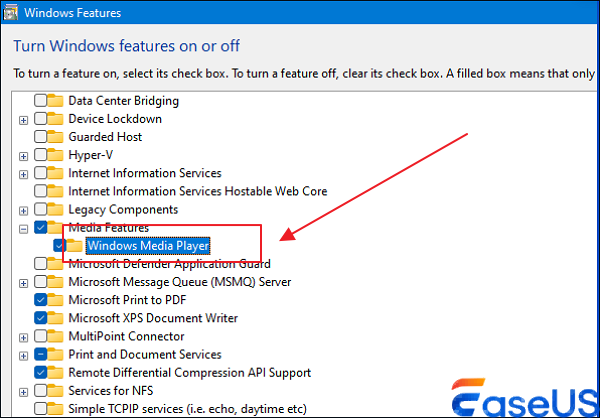
ขั้นตอนที่ 3 การดำเนินการนี้จะลบ Windows Media Player รีสตาร์ทพีซีและทำเครื่องหมายในช่อง "Windows Media Player" อีกครั้ง
ขั้นตอนที่ 4 รีสตาร์ทพีซี และ WMP เวอร์ชันใหม่กว่าจะถูกติดตั้งบนพีซีของคุณ
3. อัปเดตไดรเวอร์ Windows เพื่อแก้ไขปัญหา AVI ไม่สามารถเล่นได้
เพื่อแก้ไขปัญหาการเล่นไฟล์ AVI ให้อัปเดตไดรเวอร์ Windows ของคุณ ในกรณีส่วนใหญ่ Windows Update จะอัปเดตไดรเวอร์สำหรับส่วนประกอบฮาร์ดแวร์ต่างๆ เช่น การ์ดแสดงผล จอแสดงผล เครื่องพิมพ์ และอะแดปเตอร์เครือข่าย บางครั้งอาจจำเป็นต้องอัปเดตไดรเวอร์ด้วยตนเอง ขั้นตอนในการอัพเกรดไดรเวอร์ Windows:
ขั้นตอนที่ 1 ค้นหา "Device Manager" ในช่องค้นหาและคลิกเพื่อเปิด
ขั้นตอนที่ 2 หากต้องการอัปเดตไดรเวอร์ ให้เลือกหมวดหมู่ "ตัวควบคุมเสียง วิดีโอ และเกม"
ขั้นตอนที่ 3 ไปที่คุณสมบัติของอุปกรณ์และเลือก "อัปเดตไดรเวอร์"

ขั้นตอนที่ 4 เลือกตัวเลือกเพื่อตรวจสอบการอัปเดตไดรเวอร์โดยอัตโนมัติ
ขั้นตอนที่ 5 หาก Windows ไม่พบไดรเวอร์ล่าสุดจากเว็บไซต์ของผู้ผลิต ให้ลองดาวน์โหลดและทำตามคำแนะนำในการติดตั้ง
อย่าลืมแชร์โพสต์นี้กับเพื่อนหรือเพื่อนร่วมงานของคุณที่ต้องการความช่วยเหลือ:
4. แปลงรูปแบบวิดีโอเพื่อแก้ไขปัญหา AVI ไม่สามารถเล่นได้
การแปลงไฟล์ AVI อาจแก้ไขปัญหาการเล่นได้ การแปลงไฟล์เป็น AVCHD, WMV, MP4, DAT หรือ FLV ช่วยให้สามารถเล่นบนอุปกรณ์สื่อได้หลากหลาย ตรวจสอบให้แน่ใจว่าคุณเลือกเครื่องมือแปลงไฟล์ทางอินเทอร์เน็ตที่ปลอดภัยและเชื่อถือได้สำหรับขั้นตอนการแปลง คุณสามารถใช้ VLC Media Player เพื่อแปลงไฟล์ AVI แทนได้ โดยทำตามขั้นตอนเหล่านี้:
ขั้นตอนที่ 1. เปิด VLC Media Player
ขั้นตอนที่ 2 ไปที่ "สื่อ" และเลือกตัวเลือก "แปลง/บันทึก"
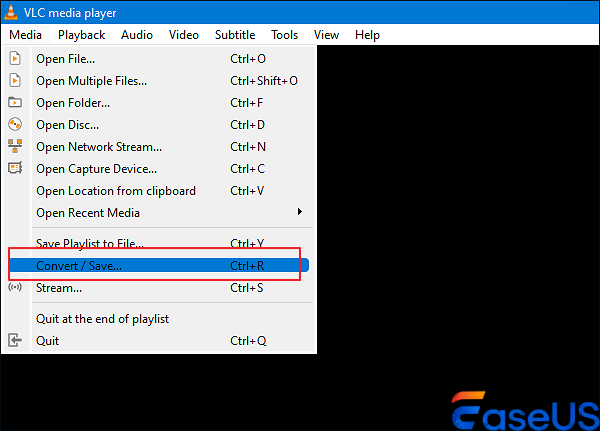
ขั้นตอนที่ 3 คลิกปุ่ม "เพิ่ม" เพื่อเลือกไฟล์ AVI ที่คุณต้องการแปลง
ขั้นตอนที่ 4 เลือกรูปแบบเอาต์พุตที่เหมาะสม (เช่น MP4) จากเมนูแบบเลื่อนลงโปรไฟล์
ขั้นตอนที่ 5 เลือกโฟลเดอร์ปลายทางและระบุชื่อไฟล์
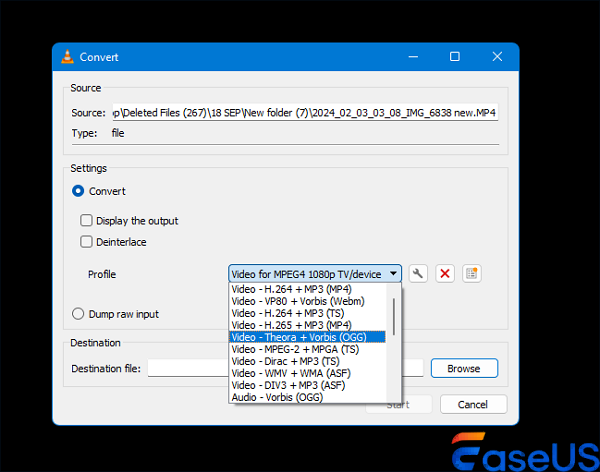
ขั้นตอนที่ 6 คลิก "เริ่ม" เพื่อเริ่มกระบวนการแปลง
5. เปิดไฟล์ AVI ที่เล่นไม่ได้โดยใช้เครื่องเล่นสื่ออื่น
คุณลองวิธีแก้ปัญหาข้างต้นทั้งหมดแล้วหรือยัง แต่ยังไม่มีวิธีไหนได้ผลเลย? วิธีเดียวที่เหลืออยู่คือเปลี่ยนไปใช้โปรแกรมเล่นสื่ออื่น ลองใช้โปรแกรมเล่นสื่อ VLC, MX Player หรือโปรแกรมอื่นๆ ของผู้ผลิตรายอื่น แทนที่จะใช้ Windows Media Player (WMP) ธรรมดา ลองดู VLC media player เป็นตัวอย่าง:
ขั้นตอนที่ 1. คลิกขวาที่ไฟล์ AVI ที่ไม่สามารถเล่นได้
ขั้นตอนที่ 2 เลือก "เปิดด้วย" จากเมนูแบบเลื่อนลง จากนั้นเลือก "VLC media player"

คำถามที่พบบ่อย
ด้านล่างนี้เป็นรายการคำถามที่พบบ่อยของผู้ใช้เกี่ยวกับไฟล์ AVI ไม่ทำงาน:
1. จะแก้ไขการเล่นไฟล์ AVI บน Android ไม่ได้อย่างไร?
เพื่อแก้ไขปัญหาการเล่นไฟล์ AVI บน Android ล้มเหลว ให้ลองติดตั้งซอฟต์แวร์เครื่องเล่นสื่อจาก Google Play Store ที่รองรับการเล่นไฟล์ AVI MX Player, BSPlayer และ VLC บน Android เป็นที่นิยม นอกจากนี้ ควรตรวจสอบให้แน่ใจว่าเครื่องเล่นสื่อของคุณรองรับไฟล์ AVI ก่อนดาวน์โหลด
2. ทำไมไฟล์ AVI ถึงเล่นไม่ได้?
อาจมีสาเหตุหลายประการที่ทำให้ไฟล์ AVI เล่นไม่ได้ สาเหตุที่พบบ่อย ได้แก่ ข้อมูลไฟล์เสียหาย ไม่มีโคเดกที่จำเป็นสำหรับการเล่น และปัญหาความเข้ากันได้กับโปรแกรมเล่นสื่อ เพื่อแก้ไขปัญหาการเล่น ให้ลองใช้โปรแกรมเล่นสื่ออื่น อัปเกรดโปรแกรมที่มีอยู่ หรือแปลงไฟล์ AVI เป็นรูปแบบอื่น
คำพูดสุดท้าย
การแก้ไขปัญหาไฟล์ AVI เล่นไม่ได้ต้องอาศัยแนวทางที่เป็นระบบ ซึ่งรวมถึงการใช้ EaseUS Fixo Video Repair การอัปเกรดซอฟต์แวร์และไดรเวอร์ และการลองใช้โปรแกรมเล่นสื่ออื่นๆ บทความนี้ช่วยให้ผู้ใช้แก้ไขปัญหาการเล่นไฟล์ AVI เพื่อให้รับชมวิดีโอได้อย่างต่อเนื่อง
หากไฟล์ AVI มีปัญหาเป็นเวลานาน ลองใช้ EaseUS Fixo Video Repair ดูสิ ด้วยเครื่องมือซ่อมแซมที่ครอบคลุมและ UI ที่เรียบง่าย EaseUS Fixo สามารถซ่อมแซมไฟล์ AVI ที่เสียหายและทำให้สามารถรับชมได้ ดาวน์โหลด EaseUS Fixo Video Repair เลยตอนนี้เพื่อกู้คืนวิดีโออันมีค่าของคุณจากปัญหาการเล่น AVI
Was This Page Helpful?